La police joue un rôle essentiel dans les présentations PowerPoint. On peut le déplorer, mais le fond ne l’emporte pas toujours sur la forme.
Elles permettent de hiérarchiser les informations, assurent une cohérence de la marque, jouent sur la lisibilité, etc. Mais pour garantir tout cela, vous n’êtes pas obligé de vous contenter des polices de base disponibles dans PowerPoint. En effet, il existe de nombreux sites qui permettent de télécharger gratuitement des polices originales et modernes qui vous permettront de réaliser des présentations plus impactantes.
Revue des quelques sites préférés de nos designers.
Pourquoi incorporer de nouvelles polices dans PowerPoint ?
Nous le disions, les polices jouent un rôle particulier dans l’esthétique et la structuration de vos présentations.
Déjà, elles ne doivent pas nuire à la compréhension de votre message. Une police trop petite, trop fantaisiste, mal conçue va demander trop d’efforts à votre audience. Celle-ci sera trop concentrée sur la lecture de votre diapo, ce qui va faire concurrence à votre discours. C’est la confusion assurée.
Ensuite, le jeu des polices est un très bon moyen d’affirmer visuellement la hiérarchie de l’information. Une bonne utilisation des différentes tailles et styles de police aide l’auditoire à identifier rapidement les informations essentielles et à suivre le fil de la présentation de manière fluide.
Enfin, si votre présentation doit servir à représenter votre marque ou votre entreprise, le fait d’utiliser une police cohérente avec votre plateforme de marque donnera un aspect plus professionnel.
Quelques conseils de design pour ne pas commettre d’impairs sur cet aspect : attention aux combinaisons de typographies. Certaines peuvent paraître agréables dans un premier temps mais, à l’usage, elles donneront des maux de tête à vos participants.
Pour éviter cela, beaucoup de grandes marques font le choix de n’utiliser qu’une police. Dans tous les cas, nous conseillons de ne pas utiliser plus de 2 polices différentes dans une présentation. Les mélanges sont généralement à proscrire.
Maintenant que nous avons vu pourquoi il ne faut pas négliger le choix des polices de vos présentations, voyons rapidement comment les ajouter à PowerPoint.
Installer une police sous Powerpoint
Globalement, la démarche n’a rien de compliqué. Une fois que vous avez sélectionné une police sur l’un des sites présentés ci-dessous, il faut télécharger le fichier (en .ttf) sur votre ordinateur. Il suffit ensuite de l’installer en cliquant directement dessus. S’il peut être nécessaire de redémarrer le système ou PowerPoint pour pouvoir l’utiliser, normalement, la démarche s’arrête là et la police devrait être disponible dans toutes vos applications.
Il y a tout de même un point de vigilance à soulever ici. En exportant sa présentation Powerpoint en PDF pour la transmettre par la suite, la police s’affichera sans problème. En revanche, si vous transférez votre présentation PowerPoint à quelqu’un qui ne dispose pas de la police sur son ordinateur, il est possible que cela pose des problèmes de compatibilité. Votre présentation sera alors dénaturée.
Pour éviter cela, il est nécessaire d’incorporer la police au fichier PowerPoint. Une fois dans PowerPoint, cliquez sur “Fichier > Options > Enregistrer”. Il faudra alors cliquer sur la case “incorporer la police au fichier”. Et voilà, problème résolu ! Votre police est incorporée directement dans le fichier PowerPoint et vous pouvez l’envoyer sereinement.
Pour cela, il faudra ouvrir sa présentation sur Windows avec Powerpoint, cliquer sur « Fichier », puis sur « Options ». Dans la colonne de gauche, sélectionner l’onglet « Enregistrer » et activer la case « Incorporer les polices dans le fichier » il sera alors possible de valider en cliquant sur « OK ». La police sera ainsi incorporée au fichier enregistré et sera visible, peu importe le destinataire du fichier. Attention toutefois, certaines polices ne seront pas incorporables. Un message d’erreur vous avertira si la police n’a pas pu être enregistrée avec le fichier.
Vous savez tout, voyons maintenant où trouver des polices modernes gratuitement.
Nos meilleurs sites pour trouver des polices gratuites pour PowerPoint
Google font
C’est le choix recommandé par nos designers. Google font propose un large choix de typographies gratuites et qui s’intègrent sur tous les supports digitaux. Les polices sont aussi optimisées pour le web et offrent une grande variété de styles et de langues. Cependant, comme il s’agit de Google, il peut être difficile de trouver des polices uniques.
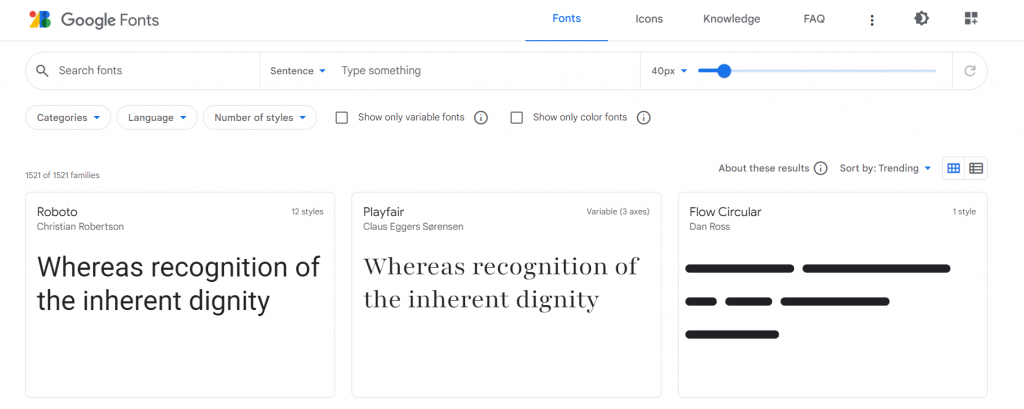
Dafont
Dafont propose un large choix de polices gratuites dont certaines options plus originales et créatives. Il est aussi relativement facile de naviguer sur le site et de trouver les styles recherchés. Attention toutefois, certaines typos plus originales ne sont pas forcément incorporables dans PowerPoint.
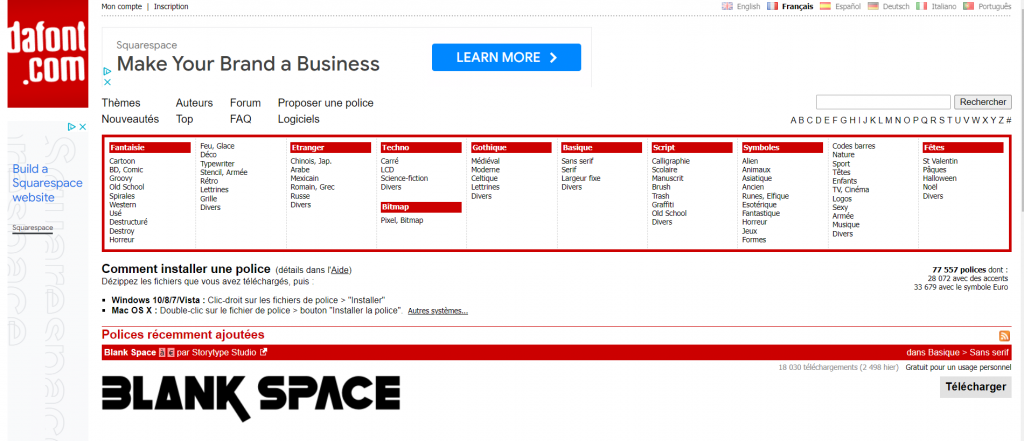
Adobe font
Si vous disposez d’un abonnement Creative Cloud, cela peut être intéressant de regarder du côté d’Adobe font, qui recense plus de 20000 polices de qualité premium. Dans sa version gratuite, il est tout de même possible d’accéder à une bibliothèque de 1000 polices différentes. Un choix déjà conséquent.
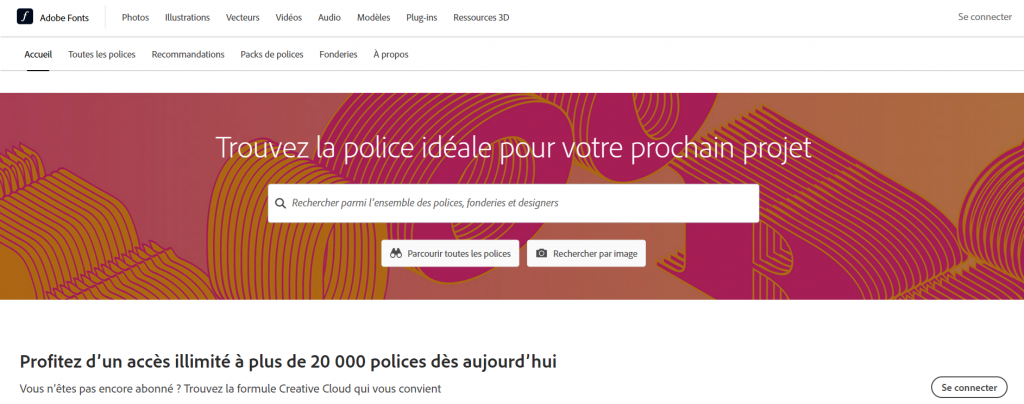
Font space
Font space propose une grande variété de polices, dont certaines sont très créatives et uniques. Toutefois, la qualité peut être inégale et certaines ne seront pas vraiment adaptées à un usage professionnel.
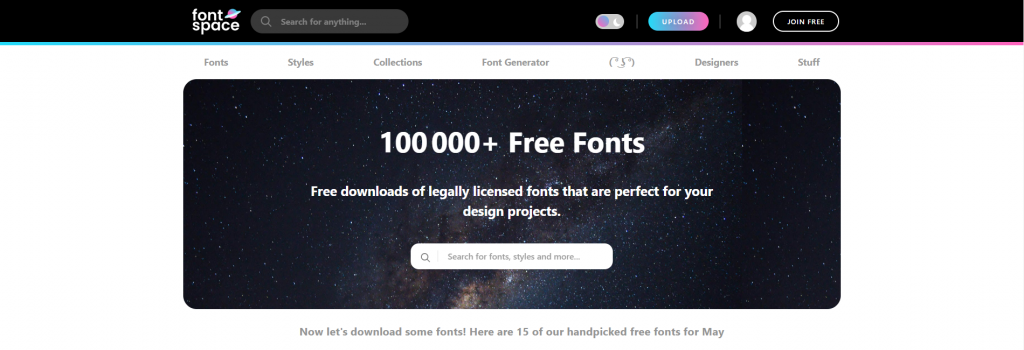
Il existe évidemment bien d’autres sites, certains gratuits, d’autres payants, mais vous devriez déjà pouvoir trouver votre bonheur dans l’un de ceux-ci. Et si vous recherchez des pictogrammes pour vos PowerPoint, nous vous avons préparé une liste similaire.
Globalement, nos designers vous conseillent de privilégier l’utilisation de Google font. C’est clairement ce qui est le plus courant aujourd’hui et ils proposent un large choix de typographies gratuites qui s’intègrent très bien quel que soit le support digital. Pour un choix un peu plus différenciant, pour un logo par exemple, un coup d’œil du côté de Dafont pourra répondre à votre besoin. Et si vous souhaitez l’accompagnement d’une agence PowerPoint spécialisée pour réaliser un design époustouflant, nous serons ravis de répondre à vos enjeux !

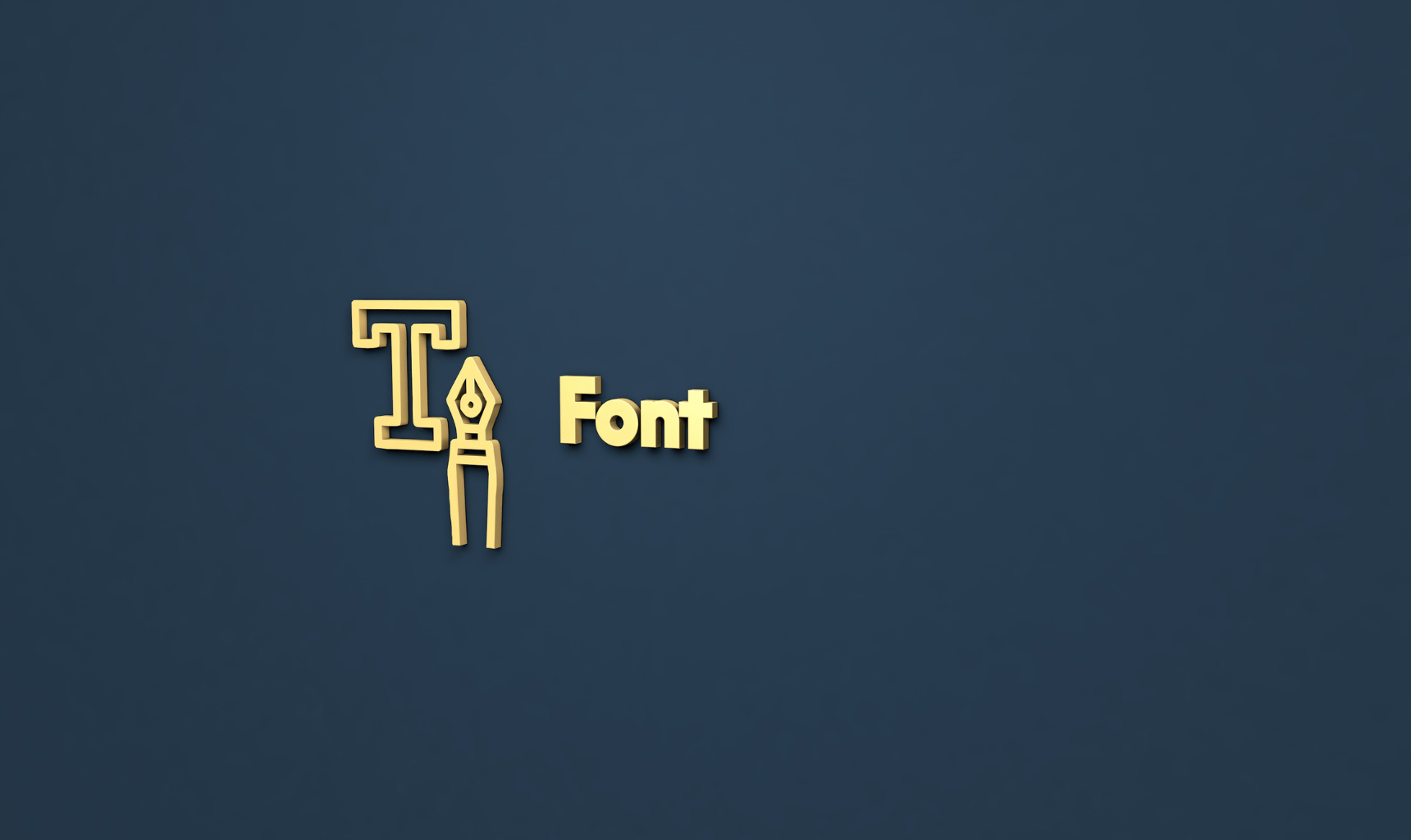







1 comments
Comments are closed.